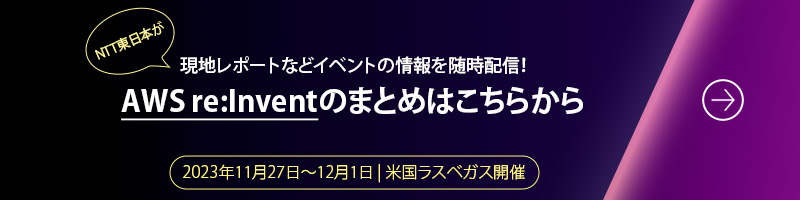COLUMN
AWSを活用したファイルサーバー構築方法5選!

 |
BCP対策や拡張性の確保の観点から、オンプレミスからクラウドへの移行の検討が必要になってきています。 クラウドの中でもAWSは2023年全体の32%のシェアを誇っており、クラウドを活用したファイルサーバーの構築にもおすすめです。 |
|---|
本記事では、AWSを活用したファイルサーバー構築方法を5つ紹介します。メリットやデメリット・おすすめするケースをまとめていますので、自社の利用方法と照らし合わせ検討材料にしてください。
【無料】ファイルサーバーのクラウド移行に関するご相談・お問合せはこちらから!
目次:
- 1. AWSを活用したファイルサーバー構築方法一覧
- 2. 方法1.Amazon FSx for Windows File Serverを活用する
- 2-1. Amazon FSx for Windows File Serverを活用するメリット
- 2-2. FSx for Windows File Serverを活用するデメリット
- 2-3. Amazon FSx for Windows File Serverがおすすめなケース
- 3. 方法2.Amazon EC2+Amazon EBSを活用する
- 3-1. EC2+EBSを活用するメリット
- 3-2. Amazon EC2+ Amazon EBSを活用するデメリット
- 3-3. Amazon EC2+ Amazon EBSがおすすめなケース
- 3-4. Amazon EBSのストレージタイプ
- 4. 方法3.Amazon EFSを活用する
- 4-1. Amazon EFSを活用するメリット
- 4-2. Amazon EFSを活用するデメリット
- 4-3. Amazon EFSがおすすめなケース
- 4-4. Amazon EFSのストレージクラスとスループットタイプ
- 5. 方法4.Amazon S3+AWS Storage Gatewayを活用する
- 5-1. Amazon S3+AWS Storage Gatewayを活用するメリット
- 5-2. Amazon S3+AWS Storage Gatewayを活用するデメリット
- 5-3. Amazon S3+AWS Storage Gatewayがおすすめなケース
- 6. 方法5.Amazon WorkDocsを活用する
- 6-1. Amazon WorkDocsを活用するメリット
- 6-2. Amazon WorkDocsを活用するデメリット
- 6-3. Amazon WorkDocsがおすすめなケース
- 7. AWSを活用したバックアップ方式と可用性の確保
- 8. AWSを活用したファイルサーバーにおけるセキュリティの考え方
- 8-1. AWSの責任共有モデル
- 8-2. 検討すべきセキュリティの基本方針
- 9. AWSを活用したファイルサーバー構築はNTT東日本にご相談ください
- AWSを活用したファイルサーバー構築についてまとめ
1. AWSを活用したファイルサーバー構築方法一覧
AWSを活用したファイルサーバーの構築方法は以下の5つです。
【無料】「自社に合ったAWSファイルサーバーの構成と費用が分かる! ~利用シーン別、ファイルサーバー構築パターン5選!~」はこちらからダウンロード!
- 横にスクロールします
| Amazon FSx for Windows File Server | Amazon EC2+Amazon EBS | Amazon EFS | Amazon S3+AWS Storage Gateway | Amazon WorkDocs | |
|---|---|---|---|---|---|
| 特徴 | マネージド型でWindowsと互換性あり | オンプレミスでのWindowsサーバーとあまり変わらない運用が可能 | 可用性と耐久性がある | 容量無制限で大量のデータを残せる | 簡単に素早くコンテンツの共有ができる |
| 容量 | 自身で設計 | 自身で設計 | 自身で設計 | 無制限 | 無制限 |
| パフォーマンス | スループットは一部自動設計可能 | 自身で設計 | 自身で設計 | ベストエフォート | 高スループット |
| おすすめのケース |
|
|
|
|
|
| 移行のしやすさ |
◎ 比較的容易 |
◎ 比較的容易 |
△ Windows Serverは未対応 Linux+Sambaでの運用 |
◎ 比較的容易 |
◎ 比較的容易 |
| 運用のしやすさ |
◎ フルマネージドサービス |
〇 OS部分までの管理が必要だが、カスタマイズが可能 |
◎ フルマネージドサービス |
〇 必要に応じてストレージクラスの見直しが必要 |
◎ フルマネージドサービス |
| 使いやすさ |
◎ エクスプローラから利用可能 |
◎ エクスプローラから利用可能 |
△ Linux仕様 |
◎ エクスプローラから利用可能 |
◎ エクスプローラから利用可能 ※WorkDocs専用画面もあり |
| 金額 |
〇 【シングルAZ】 他パターンと比べて少し高価 |
◎ 他パターンと比べて安価 |
◎ 他パターンと比べて安価 |
◎ 他パターンと比べて安価 |
- ※容量ではなく利用ユーザ数によって変化 |
|
△ 【マルチAZ】 他パターンと比べて高価 |
構築方法によって、容量を無制限にできたりフルマネージド型で管理しやすくなったりします。おすすめのケースにおいても、現状の活用方法や今後どのように運用したいかによって異なりますので、ぜひ上表を参考にしてください。
また、次章から、それぞれの構築方法や、メリット・デメリット・おすすめするケースをそれぞれ紹介します。
2. 方法1.Amazon FSx for Windows File Serverを活用する
ファイルサーバーの構築方法として、マネージド型でWindowsと互換性のあるファイルサーバーのAmazon FSx for Windows File Serverを活用する方法があります。
Amazon FSx for Windows File Serverは、SMBを使ってアクセスします。
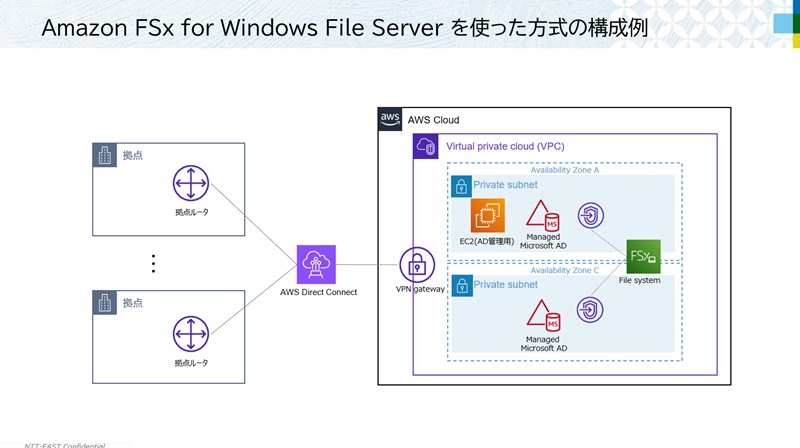
上図は、マルチAZでAmazon FSx for Windows File Serverを使用した構成図です。
Microsoft ADと互換性のあるマネージドサービスを使用し、Amazon EC2はファイルサーバーのアクセス権などのAD管理用として使用します。
今回はAvailability Zoneが分かれているマルチAZの構成図を紹介していますが、シングルAZでの構成も可能です。
【無料】「自社に合ったAWSファイルサーバーの構成と費用が分かる! ~利用シーン別、ファイルサーバー構築パターン5選!~」はこちらからダウンロード!
2-1. Amazon FSx for Windows File Serverを活用するメリット
Amazon FSx for Windows File Serverを活用するメリットは、主に3つです。
1つ目は、Windowsファイルサーバーと互換性があるため、さまざまなクライアントから接続可能な点です。今までオンプレミスで利用していた方は、互換性があるので同じようにアクセスができるのは嬉しいポイントでしょう。
2つ目は、OS以下の場合AWSでマネージドが行っているため、パッチテストなども自動でできる点です。自動でパッチテストを行ってくれるため、運用負担も減らせます。
3つ目は、Availability Zoneをまたいでの冗長が可能でマルチAZでもシングルAZでも対応している点です。使用用途に合わせ選択ができます。また当初容量が少なく途中から増やしたい場合でも、あとから容量とスループットを増量できるので可用性に優れています。
2-2. FSx for Windows File Serverを活用するデメリット
FSx for Windows File Serverを活用するデメリットとして、アクティブディレクトリが必須な点が挙げられます。AWSのマネージドサービスを使用したり、EC2上にActive Directoryをたてたり、既存のADサーバーを利用したりしなければなりません。
またOS以下はAWSマネージドになるため、アクセス権などの設定変更に専用クライアントが必要な点もデメリットでしょう。
2-3. Amazon FSx for Windows File Serverがおすすめなケース
Amazon FSx for Windows File Serverは、運用負荷を減らしたいケースにおすすめです。フルマネージドサービスのためシステムエンジニアの運用負荷を抑えられます。そのほか、高い可用性が必要なケースやアクティブディレクトリと連携したいケースにも使いやすいでしょう。
Amazon FSx for Windows File ServerはWindowsエクスプローラを利用できるため、オンプレミスでWindowsを使用されていた方は同様に運用することができます。
もちろん認証機能や操作ログの設定も可能なため、情報セキュリティ対策を強化したいケースにも利用できます。
3. 方法2.Amazon EC2+Amazon EBSを活用する
ファイルサーバー構築方法のひとつに、Amazon EC2+Amazon EBSを活用する方法があります。
Amazon EC2はAWSの仮想サーバーで、Amazon EBSがブロックストレージサービスです。Amazon EBSは内蔵型HDDのような役目を果たし、足りなければ外付けのハードディスクのように追加できます。
【無料】「自社に合ったAWSファイルサーバーの構成と費用が分かる! ~利用シーン別、ファイルサーバー構築パターン5選!~」はこちらからダウンロード!

AWS Cloud内にVPCを設置し、Private subnetでAmazon EC2とAmazon EBSを構築します。ネットワーク接続は、Direct ConnectやAWS Site-to-Site VPNを使用するとよいでしょう。
Amazon EBSは、HDDとSSDから選べます。自社に必要な媒体容量やアクセススピードにあったストレージサービスを選択し、コストパフォーマンス面も検討の材料にいれるとよいでしょう。
詳しい構築手順を知りたい方は、以下の記事を参考にしてください。
【第1回】AWS を活用したファイルサーバー構築(EC2-EBS)
3-1. EC2+EBSを活用するメリット
Amazon EC2とAmazon EBSを活用するメリットは、オンプレミスと変わらない操作感で使用できる点です。普段使い慣れているWindows画面で、ファイルサーバーやアクセス権限の設定ができるだけでなく、Linuxの標準機能も使用できます。
OSを変更しなければオンプレミスから移行しても同じ操作手順で使用できるため、新たな知識が必要ないのも良い点です。また、ほかのアプリと重畳もできます。
現在、Windowsサーバー内の機能であるActive Directoryも使用している場合は、設計すればそのまま使用できます。
3-2. Amazon EC2+ Amazon EBSを活用するデメリット
Amazon EC2とAmazon EBSを活用するにあたって、デメリットが大きく分けて2つあります。
デメリット1つ目は、ひとつのエンドポイントで冗長が不可能な点です。もし冗長したい場合は、Amazon EC2とAmazon EBSを複数設置し対応しなければなりません。そのため格納しているファイルを、どのデバイスでも見られるようにするためには、DFSの設定も必要です。
続いて2つ目のデメリットは、オンプレミスと同様にOS以上のレイヤは運用保守が必要な点です。Windowsのアップデートがあった場合は対応し、セキュリティに脆弱性が見つかったときは、セキュリティパッチの検討も必要です。
3-3. Amazon EC2+ Amazon EBSがおすすめなケース
Amazon EC2とAmazon EBSは、オンプレミスの運用と同じように使用したいケースにおすすめです。使い慣れているエクスプローラなどをそのまま使用できるのはもちろん、MacやLinuxも使用できるため、今までどおりの操作で直感的に活用ができます。
認証機能や操作ログも取得できるため、より情報セキュリティ対策を強化したい場合にも適しています。そのほか、Windowsアプリケーションを重畳したいケースも使い勝手が良いでしょう。
3-4. Amazon EBSのストレージタイプ
Amazon EBSのストレージタイプは4種類あります。
- 横にスクロールします
| プロビジョンドIOPS SSD(io2) | 汎用SSD(gp2) | スループット最適化HDD(st1) | Cold HDD(sc1) | |
|---|---|---|---|---|
| タイプ | SSD | HDD | ||
| 使用例 | 高スループットが求められるデータベース |
仮想デスクトップ 開発デスクトップなど |
ログ処理 ビッグデータ |
アクセス頻度の低い大容量のデータ |
| 容量 | 4GB~16TB | 1GB~16TB | 500GB~16TB | 500GB~16TB |
| 最大IOPS | 64,000 | 16,000 | 500 | 250 |
| 料金(1GB, 30日連続使用時) |
0.142USD/GB-月 +0.074USD/IOPS月 |
0.12USD/GB-月 | 0.054USD/GB-月 | 0.018USD/GB-月 |
※2023年9月現在の料金です。
プロビジョンドIOPS SSD(io2)は、大量のデータから瞬時に検索をし、確認したいケースに使われます。たとえば、人工知能の構築やリアルタイムデータの確認などに適しているでしょう。
ボリュームあたりの最大IOPSが64,000と、ほかのストレージタイプに比べて読み込みも書き込みも速いのが特徴です。一方、料金もIOPS予約料が1秒ごとに加算されコストもかかります。
HDDが心配な場合は、汎用SSD(gp2)がおすすめです。
ある程度の速度は必要ですが、プロビジョンドIOPS SSD(io2)までは必要ないケースによいでしょう。プロビジョンドIOPS SSD(io2)に比べれば、IOPSは低いがHDDに比べれば多いため一般的なSSDの処理速度が期待できます。
スループット最適化HDD(st1)は、HDDの中でも高スループッドなストレージタイプです。大容量のデータを低コストで管理したいケースや、安定した高スループットを実現したいケースに最適です。
小さい容量はなく500Gからのプランで、価格はSSDのストレージプランに比べ約半額で利用可能です。
Cold HDD(sc1)は大量のデータを保管したいものの、処理能力を重視していないケースに活用されます。スループット最適化HDD(st1)の3分の1の価格で利用できるため低コストで導入が可能です。Amazon EBSのストレージタイプは、利用環境に合わせて適切に選択するようにしましょう。
4. 方法3.Amazon EFSを活用する
ファイルサーバー構築方法として、Amazon EFSを活用する方法があります。
Amazon EFSはAmazon Elastic File Systemの略称で、マネージド型のNFSファイルシステムです。Amazon EFSは複数のAmazonEC2から同時にアクセスができ、安定したパフォーマンスを期待できます。また、読み書きの速度やスループットタイプが選べるのもポイントです。
【無料】「自社に合ったAWSファイルサーバーの構成と費用が分かる! ~利用シーン別、ファイルサーバー構築パターン5選!~」はこちらからダウンロード!
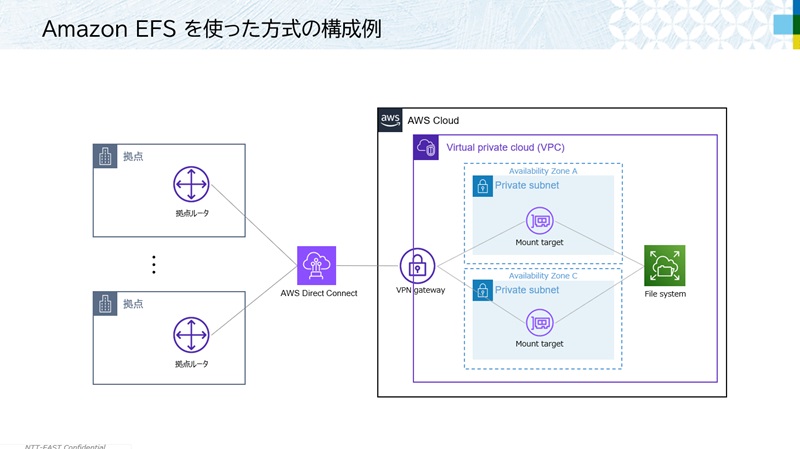
上図は、Amazon EFSを使った構成例です。
AWS Cloud内にVPCを設置しPrivate subnetでMount targetを作成します。今回の構成例はAWS Direct Connectを活用し複数のAvailability Zoneをまたいでファイル共有しています。Amazon EFSは、LANを通じてアクセスできるため、Availability Zoneが別々であってもすぐにファイル共有が可能です。
4-1. Amazon EFSを活用するメリット
Amazon EFSを活用する最大のメリットは、Amazon EC2とつなげれば数百台〜数千台ものEC2を使ったコンピューター処理ができデータ共有ができる点です。個々のAvailability Zoneがあったとしても、またいでデータ冗長ができます。
また、IOPSとスループットを自動で増減してくれます。もちろん手動に設定もできるため、利用ケースにあった設定ができます。
4-2. Amazon EFSを活用するデメリット
Amazon EFSはLinux仕様です。Windows Serverが未対応のため、移行はLinux+Sambaでの運用が基本です。
一方利用する分にはWindows Serverであっても、NFSクライアント機能を有効化すれば、特別なソフトウェアを導入しなくてもLinux上のサーバーに接続できます。そのほかEC2を冗長化できますが、冗長化する際クラスタリングソフトウェアが必要です。またネットワークを介して利用するため、Amazon EBSに比べてややレイテンシは遅いといえます。
4-3. Amazon EFSがおすすめなケース
Amazon EFSは、高パフォーマンスを期待しているケースや高い可用性と耐久性が必要なケースにおすすめです。
常にデータをとらなければならないアプリケーション開発や、機械学習・ビッグデータワークロードなどに使用されています。
基本的には、Windows Serverでも使用できますがLinux仕様のため、LinuxやMacでエクスプローラへアクセスしたい方に最適でしょう。ClientVPNを使用すれば自宅でも会社でも使用できるため、場所を問わずに使用もできるためテレワークなどを導入している企業でも活用できます。
4-4. Amazon EFSのストレージクラスとスループットタイプ
Amazon EFSには、ストレージクラスとスループットタイプが2種類ずつあります。
ストレージクラスは、標準ストレージと低頻度アクセスストレージ(EFS IA)の2種類です。
| 標準ストレージ | 低頻度アクセスストレージ(EFS IA) | |
|---|---|---|
| 使用例 |
アクセスが多いファイル 128KBよりも小さいファイル |
長期間保存されるファイル アクセスが低いファイル |
| 料金 | 0.36 USD/GB -月 |
0.0272 USD/GB -月+ 0.012 USD/GB(低頻度アクセスリクエスト料金) |
※2023年9月現在の料金です。
Amazon EFSを利用しているユーザーのうち、低頻度アクセスストレージ(EFS IA)が約8割を占めています。低頻度アクセスストレージ(EFS IA)は、標準ストレージに比べると低コストですが、アクセスする度にアクセスリクエスト料金が発生します。
続いてスループットタイプは、バーストスループットとプロビジョンドスループットの2つがあります。スループットタイプは、どちらも標準ストレージが対象です。
| バーストスループット | プロビジョンドスループット | |
|---|---|---|
| 用途 | 通常アクセスのとき | 大きなファイルの書き込み |
| スループット値 | 100MB/秒 |
1~1,024MB/秒 設定したスループット値を保証 |
| 料金 | 無料 | 7.2 USD/MB/秒-月 |
※2023年9月現在の料金です。
通常の書き込みであれば、バーストスループットで問題ありません。大きなファイルの書き込みが必要となった場合、プロビジョンドスループットを使用すると効率良く書き込みができます。スループット値を設定できるため、早く書き込みたい場合はスループッド値を大きくすれば保証されます。
しかしスループット値を上げた場合、その分料金も上がるため注意が必要です。
5. 方法4.Amazon S3+AWS Storage Gatewayを活用する
ファイルサーバー構築方法として、Amazon S3とAWS Storage Gatewayを活用する方法があります。
Amazon S3は容量無制限のストレージサービスなため、あとから容量を増やす必要がありません。AWS Storage Gatewayを使用することで、Amazon S3のデータに適宜アクセスが可能です。Amazon S3の大きな特徴として、データの耐久性が高い点が挙げられるでしょう。書き込みをすると3カ所に自動でコピーをします。
またアクセス頻度に応じたAmazon S3のストレージクラスを選択可能です。使用頻度に合わせたクラスをファイルごとに設定すると、性能面もコストパフォーマンスも高いプランが見つかります。
【無料】「自社に合ったAWSファイルサーバーの構成と費用が分かる! ~利用シーン別、ファイルサーバー構築パターン5選!~」はこちらからダウンロード!
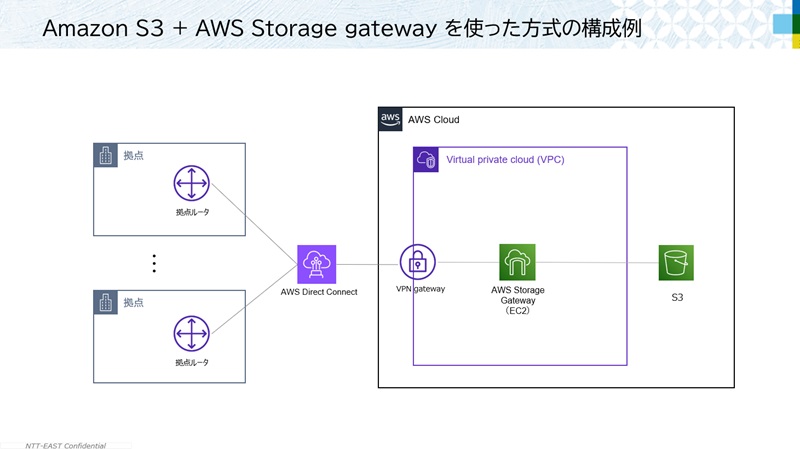
上図は、Amazon S3とAWS Storage Gatewayを使用した構成図です。
Amazon S3をWindows serverと同様に使用する場合は、AWS Storage Gatewayをマウントして利用します。Amazon S3のデータにアクセスしたい場合、AWS Storage GatewayがAmazon S3からデータを拾ってくる流れになります。
5-1. Amazon S3+AWS Storage Gatewayを活用するメリット
容量無制限なだけでなく耐久性に優れるため、長期保存したいデータが大量に保存可能な点がメリットです。またファイルごとにストレージクラスを設定できるため、適切なコストで運用ができます。そのほか、海外拠点がある場合でも海外などにデータの保管が可能です。
5-2. Amazon S3+AWS Storage Gatewayを活用するデメリット
一方Amazon S3+Storage Gatewayを活用するとVPCの外にAmazon S3があるため、スループットやレイテンシは他の方式に比べて劣ります。またアクティブディレクトリを使わないでアクセス権の設定をしたい場合、細かなIAM制御が必要な点もデメリットと言えるでしょう。
5-3. Amazon S3+AWS Storage Gatewayがおすすめなケース
大量なファイルの保存をしたい場合や安く利用したい場合に、Amazon S3+AWS Storage Gatewayがおすすめです。
アーカイブファイルのように、複数のファイルをまとめて保存したいケースも利用しやすいでしょう。
どのエクスプローラでも使用できるため、今までと同様の利用方法も実現可能です。ほかのサービスに比べ速度は遅いものの安価なため、速度を重要視していない方にとっても最適な構築方法といえます。
6. 方法5.Amazon WorkDocsを活用する
ファイルサーバー構築方法として、Amazon WorkDocsを活用する方法があります。
Amazon WorkDocsはフルマネージドでセキュアなクラウドストレージサービスです。他ユーザとのファイル共有に適していることやActive Directoryを使って管理制御することで、組織的な仕組みを作ることができます。
またAmazon WorkDocsはAmazon WorkSpacesとの互換性も高く、一緒に利用される際は、最初の50GB分を実質無料で利用することができるのも魅力の一つです。
【無料】「自社に合ったAWSファイルサーバーの構成と費用が分かる! ~利用シーン別、ファイルサーバー構築パターン5選!~」はこちらからダウンロード!
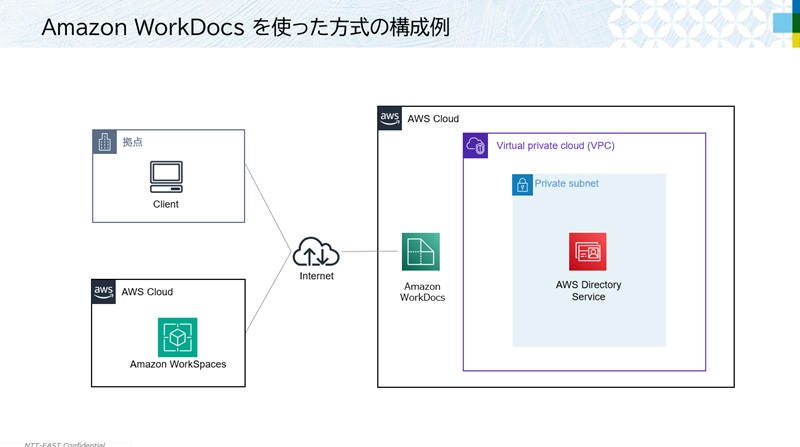
上図は、Amazon WorkDocsを使用した構成図です。
Amazon WorkDocsは通常のファイル共有システムとして稼働することもできますし、特にAmazon WorkSpacesとの互換性が高いため、一緒に利用されることが多いです。
また、Active Directoryも必須となってくるため、クラウド環境もしくはオンプレミス環境に準備が必要です。
6-1. Amazon WorkDocsを活用するメリット
エンタープライズ用途で重視される、セキュリティ面とシームレスなファイル共有機能が備わっています。Amazon WorkDocsはすべてのファイルが暗号化されて保存されることに加え、通信路も暗号化されているため、盗聴のリスクもケアされています。
また、WorkDocs Driveを利用し、Windowsでエクスプローラにマウントして利用することやスマートフォンにも対応していることから出先でのアクセスも容易になります。
6-2. Amazon WorkDocsを活用するデメリット
一方Amazon WorkDocsは単体で運用が始めることができません。ユーザ管理機能をもつActive Directoryとの連携が必須となっており、Simple ADやAWS Managed Microsoft AD、オンプレミスのADのいずれかと連携する必要があります。
6-3. Amazon WorkDocsがおすすめなケース
Amazon WorkDocsはフルマネージドでセキュアなサービスで、簡単に素早くコンテンツの共有を行いたい、社外のユーザとデータを共有したい場合におすすめです。
また、Amazon WorkDocsの専用画面でもエクスプローラでも使用できるため、利用しやすい環境で利用することができます。料金体系も容量ではなく、利用ユーザ数に応じて変動するため利用人数は少ないが容量の大きいデータを保存するのに最適な構築方法といえます。
7. AWSを活用したバックアップ方式と可用性の確保
AWSを活用したバックアップ方式と可用性は、ファイルサーバーの構成方法によって異なります。
- 横にスクロールします
| Amazon FSx for Windows File Server | Amazon EC2+ Amazon EBS | Amazon EFS | Amazon S3+AWS Storage Gateway | |
|---|---|---|---|---|
| バックアップ方法 |
マネージド 手動or自動の選択可 |
AWSサービス利用可(DLM、AWS Backup) | AWSサービス利用可(AWS Backup) |
Amazon S3:自動のみ Amazon Storage Gateway :手動or自動の選択可 |
| ファイル単位でのバックアップ | VSS機能を利用 | Winsows ServeのVSS機能を利用 | Cpio,Cron等を利用し自身での設計 |
Amazon S3標準機能を利用 (バージョニングも可) |
| リストア | バックアップからの復旧 | EBSスナップショット、AMIから復旧 | AWS Backupからの復旧 | バージョニングor AWS Buckupからの復旧 |
| 可用性の確保 | マルチAZ利用可 |
自身で設計 (DFSの利用) |
Amazon EFSは自動でAZ冗長化 |
Amazon S3はAWSマネージド AWS Storage Gatewayの可用性は検討要 |
上表のとおりファイルごとのバックアップも全体のバックアップも、方式は違いますが可能です。なるべく工程や稼働を少なくしたい場合は、マネージドサービスの方がよいでしょう。一方、Amazon EC2を利用すると、その分工程が複雑化したり工程数が増えたりします。ファイルサーバーの運用稼働時間がどれくらい確保できるかによって、最適なファイルサーバーの構成方法を選びましょう。
8. AWSを活用したファイルサーバーにおけるセキュリティの考え方
AWSを活用したファイルサーバーを使用するにあたり、オンプレミスのファイルサーバーとセキュリティ範囲も異なるため検討が必要です。AWSにおける情報セキュリティの考え方について、知っておきましょう。
8-1. AWSの責任共有モデル
AWSのファイルサーバーでは、AWSの責任共有モデルがあります。
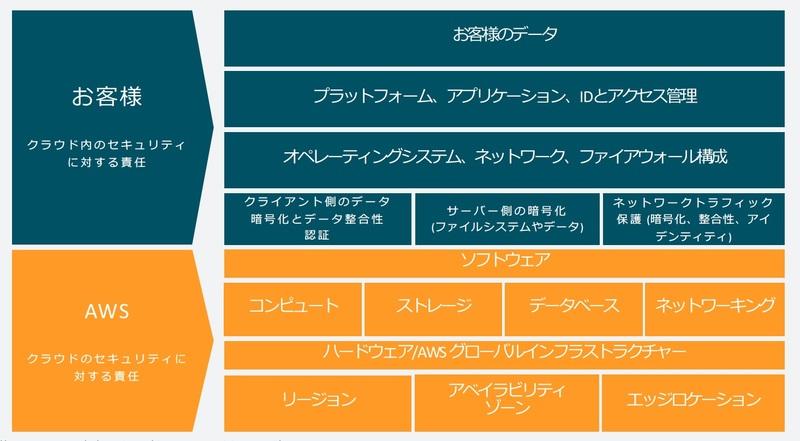
引用:AWS責任共有モデル
上図は、AWSのセキュリティ責任範囲と、利用者のセキュリティ責任範囲です。
AWSの責任範囲は、主にサービスを利用するにあたってのインフラストラクチャの保護を行っています。大きく分けると、ハードウェアやソフトウェア・ネットワークなどがAWSの責任範囲です。
一方利用者の責任範囲は、オペレーティングシステムやプラットフォームなどのセキュリティを担います。利用するサービスによって、利用者の責任範囲は異なってくるので注意しましょう。
8-2. 検討すべきセキュリティの基本方針
利用者が検討すべきセキュリティの基本方針は、データ・アクセス権限・OS・ネットワークの4つです。
利用者が検討すべきセキュリティの4点以外は、AWSの責任管理になっています。この章では、セキュリティの基本方針をひとつずつ見ていきましょう。
8-2-1. データそのものの情報セキュリティ対策
ファイルサーバーを利用するにあたって、データそのものの、情報セキュリティ対策が必要です。
情報セキュリティ対策として、クライアントサイドの暗号化とサーバーサイドでの暗号化は、どのファイルサーバー構成でも対応可能です。クライアントサイドの暗号化は個々のファイル漏えい対策となり、サーバーサイドの暗号化は外部からのサーバー漏えい対策機能となります。
クライアントサイドの暗号化であれば、SDKやアプリを使用しましょう。
サーバーサイドの暗号化は、OS機能での暗号化とAWS機能を利用した暗号化ができます。
OS機能での暗号化はBitLocker、AWSの機能としてはAWS KMSを使用可能です。AWS KMSを使って暗号化すれば、EBSやFXS自体を暗号化できるのでよりデータセキュリティは強化されます。
両方のセキュリティを活用することで、オンプレミスと変わらないデータの情報セキュリティ対策が可能となり安心です。
8-2-2. アクセス権限の管理
アクセス権限の管理でオンプレミスと違う点はフォルダ単位のアクセス制御だけでなく、AWS側でもアクセス権の設定が必要なところです。
- 横にスクロールします
| 利用するサービス | 設定が必要な方式 | |
|---|---|---|
| フォルダ単位のアクセス制御 |
Windows ACL Active Directory smb.conf |
|
| AWS各種サービスへのアクセス制御 |
AWS Identity and Access Management(IAM) |
全ての方式 |
| S3バケットへのアクセス制御 |
S3バケットポリシー IAMポリシー |
Amazon S3+AWS Storage gateway |
アクセスの制御はグループごとやユーザごとに設定が可能なので、利用用途に合わせた設定ができます。
Amazon S3に関しては、バケットごとのアクセス制御ができるのでAmazon S3+AWS Storage Gatewayを利用するのであればアクセス権限の管理をしましょう。
8-2-3. OSの情報セキュリティ対策
FSx for Windows File ServerやAmazon S3+Storage Gatewayを活用するのであれば、AWS側でOSの情報セキュリティ対策をしてくれるため考慮する必要はありません。
しかしAmazon EC2を使用する組み合わせの場合は、オンプレミスと同様に検討する必要があります。
パッチ適用に関しては自動化や時間設定が可能ですので、管理の効率化のためにも設定しておくとよいでしょう。
8-2-4. ネットワークセキュリティ対策
ネットワークセキュリティ対策として、Amazon VPCの設定とデータ転送時の設定をしましょう。プライベートIPの付与や接続元IPアドレス制限・転送時の暗号化を行います。
またAWSとの接続方法についても、インターネットまたは閉域ネットワークどちらでも選択が可能です。高いネットワークパフォーマンスが必要か、できるだけ早く安価に始めたいかによって接続方法が異なってくるので導入前に検討しましょう。
セキュリティインシデントが発生した場合、以下のサービスを設定しておけば情報収集・検知が可能です。
- Amazon GuardDuty:セキュリティイベントの検知
- AWS Config:AWSリソースの設定ルール遵守状況の管理
- AWS CloudTrail:操作ログの記録
- Amazon CloudWatch Logs:サービスのログの集約
サービスを活用すれば、セキュリティインシデントが発生してもすぐに通知が届き、早急に対策が可能です。
9. AWSを活用したファイルサーバー構築はNTT東日本にご相談ください
NTT東日本では、ファイルサーバー構成や構築・運用まで支援をしています。
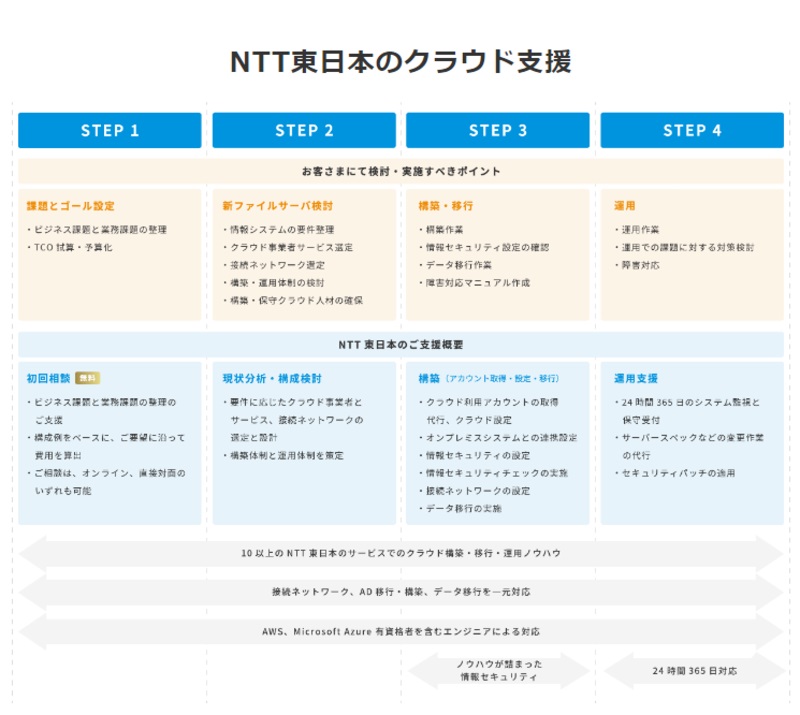
オンプレミスからクラウドのファイルサーバーへ移行したいけれど、どの構築方法が最適か悩まれていませんか?NTT東日本では、ビジネスや業務の課題を整理しつつご要望に合わせ費用を算出し、最適な構成をご提案します。
構築はもちろん、オンプレミスからの移行支援・運用支援までお任せください。
構成例やサービス例も掲載しておりますので、以下のページを参考にしてください。
AWSを活用したファイルサーバー構築についてまとめ
AWSを活用したファイルサーバーはおもに5つあり、それぞれ特徴があります。大容量のデータを保存したいのであればAmazon S3+AWS Storage Gatewayを、オンプレミスと同様の使い方をしたいのであればAmazon EC2+Amazon EBSを使うとよいでしょう。そのほかマネージド型のAmazon FSx for Windows File Server、Amazon WorkDocsなどもあります。
個々の構築方法には、大きなメリットがある一方、デメリットも存在します。環境やデータ内容によっては利用できないファイルサーバーの構築方法もあるため、自社に合ったファイルサーバーを選びましょう。
NTT東日本では、ファイルサーバーの構築や運用について相談が可能です。ぜひこの機会にお問い合わせください。
RECOMMEND
その他のコラム
相談無料!プロが中立的にアドバイスいたします
クラウド・AWS・Azureでお困りの方はお気軽にご相談ください。